Miten palauttaa Samsung Galaxy S3
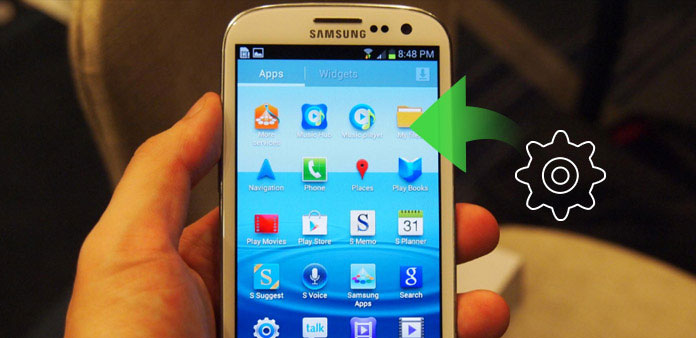
Samsung Galaxy S3 on suosittu Android-puhelin Galaxy-sarjassa, joka julkaistiin 2012: ssä. Jos olet käyttänyt Samsung Galaxya noin 5 vuotta, saatat löytää erilaisia ongelmia, kuten tilaa puuttuu, hidasta, jne. Tehdasasetusten palauttaminen Samsung Galaxy S3 voi optimoida älypuhelimen toiminnot ja ratkaista paljon asioita. Mutta mitä pitäisi tehdä, jos joitain tärkeitä tietoja puuttuu tehdasasetusten palauttamisen jälkeen? Tässä artikkelissa selitetään parhaat 3-tavat, joiden avulla voit palauttaa Samsung Galaxy S3 -ohjelmasi ja menetelmän poistaa poistetut tiedostot Android-puhelimen nollauksen jälkeen.
Osa 1: Miten palauttaa Galaxy S3 suoraan
Menetelmä 1: Tehdasasetusten palauttaminen Asetusvalikosta
Ratkaisu on ehkä helpoin tapa palauttaa Samsung Galaxy S3, koska voit käyttää sitä useissa yksinkertaisissa vaiheissa. Jos laitteellasi ei ole näyttöongelmia, voit varmuuskopioida tiedot ja nollata puhelimen laitteen "Asetus" -valikon kautta. Seuraavassa vaiheessa voit oppia palauttamaan Samsung Galaxy S3: n tehdasasetukseksi "Asetukset".
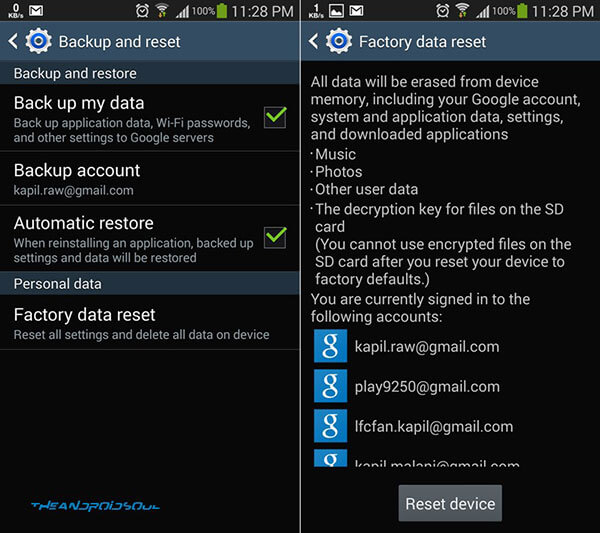
Vaihe 1: Avaa Samsung Galaxy S3 ja napauta "Valikko" -kuvaketta aloitusnäytöstä ja napauta sitten "Asetus" -painiketta.
Vaihe 2: Valitse "Varmuuskopiointi ja palautus". Normaalisti puhelimesi varmuuskopioi kaikki sisältösi automaattisesti. Voit myös osua jokaiseen suhteelliseen tiedostoon tarkistaaksesi ja synkronoidaksesi, jos et halua, että henkilötietosi palautetaan ja että ne varmuuskopioidaan nollauksen avulla.
Vaihe 3: Napauta painiketta "Tehdasasetusten palauttaminen" ja napauta sitten "Nollaa laite". Sinua kannustetaan syöttämään salasana tai PIN-koodi, jos puhelimesi on otettu käyttöön näytön lukitusominaisuuden.
Vaihe 4: Viimeksi klikattu "Poista kaikki" -kuvake. Laite nollataan poistamalla kaikki tiedostot ja käynnistämällä tietokone uudelleen. Sitten olet tehtaalla nollaa Samsung Galaxy S3.
Menetelmä 2: Tehdasasetus, kun se virtaa pois
Jos Samsung Galaxy S3: ssä on jokin ongelma, jota et voi palauttaa "Asetus" -valikosta, sinun on opittava tehdasasetusten palauttamiseksi, kun se sammuu. Alla olevat sisällöt ovat menetelmän yksinkertaisia vaiheita.

Vaihe 1: Sammuta Samsung Galaxy S3 -laite ja napauta sitten "Home" -painiketta, "Power" -painiketta ja "Volume Up" -painiketta.
Vaihe 2: Pidä näitä painikkeita, kunnes Galaxy S3 alkaa ravistella, niin menettää vain "Virta" -näppäin ja vielä kaksi muuta näppäintä.
Vaihe 3: Kun Android-järjestelmän palautuskäyttöliittymä käynnistyy, voit vapauttaa Home- ja Volume Up -painikkeet.
Vaihe 4: Paina sen jälkeen "Äänenvoimakkuuden vähennys" -painiketta, kunnes ilmestyy "Pyyhi data / tehdasasetusten palautus" -kuvake ja valitse "Teho" -painikkeella valinta.
Vaihe 5: Paina "Äänenvoimakkuuden vähennys" -näppäintä, kunnes "Poista kaikki käyttäjätiedot" avautuu ja paina sitten "Virta" -painiketta valitaksesi valinnan. Seuraavaksi laite näyttää koko prosessin ja ponnahtaa "Reboot system now", kun se päättyy.
Vaihe 6: Paina lopuksi "Power" -painiketta uudelleen, jos haluat valita puhelimen uudelleen käynnistämisen. Täältä olet tehnyt Samsung Galaxy S3 -ohjelmasi uudelleen.
Menetelmä 3: Tehdasasetus, kun se lukittuu
Edellä olevasta kahdesta menetelmästä olet oppinut tekemään tehdasasetusten palauttamisen Samsung Galaxy S3 -laitteesta, kun se on kytketty pois päältä tai laitteen "Asetus" -valikon kautta. Mitä kuitenkin pitäisi tehdä, jos Samsung Galaxy S3 lukitaan? Saa helpottaa, alla oleva sisältö näyttää yksinkertaiset vaiheet laitteesi nollaamiseksi, kun se lukittuu. Löydä Oma laite ei ole ihmelääke kadonneista tai varastetuista puhelimista, mutta se on hyödyllinen työkalu, joka vie hyvin vähän aikaa ja vaivaa perustaa. Etsi laitteellani on neljä toimintoa: sijainninseuranta, soitto, lukitus ja pyyhkiminen. Jokainen toiminto on melko itsestään selvää ja helppokäyttöinen, mutta ennen kuin voit testata niitä, sinun on aktivoitava Etsi laite puhelimellasi tai tablet-laitteellasi.
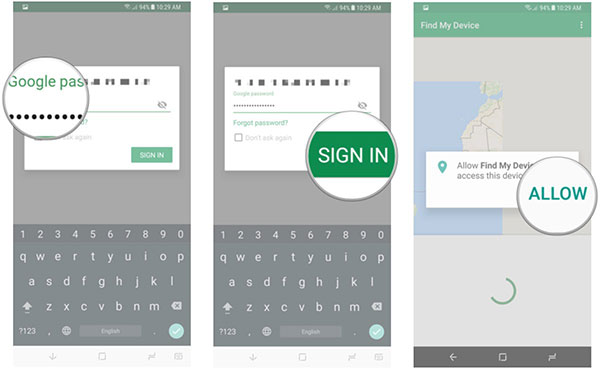
Vaihe 1: vierailemalla Etsi laite tietokoneella
Ensinnäkin vierailemalla https://www.google.com/android/find kirjaudu tietokoneeseen ja kirjaudu sitten Google-käyttöliittymään.
Vaihe 2: Napsauta "Poista" -painiketta
Seuraavaksi voit syöttää reitittimen, josta näet Samsung Galaxy S3: n sijainnin, lukitsemalla sen. Katso kaikki valinnat ja klikkaa "Poista" -kuvaketta.
Vaihe 3: Noudata vaiheessa Samsung Galaxy S3
Sitten Google tuottaa pörröivän viestin, joka johtaisi tehdasasetusten palauttamiseen Samsung Galaxy S3: ssä. Palauta Galaxy S3 uudelleen napsauttamalla "Poista".
Vaihe 4: Lopeta prosessi
Odotan toista puhelinta, puhelimesi on mennyt takaisin tehdasasetuksiin avaamatta sitä.
Osa 2: Palauta Samsung Galaxy S3 tehdasasetusten palauttamisen jälkeen
Jos sinun täytyy palauttaa Samsung Galaxy S3 -asennus, jos se ei käynnisty, saatat menettää joitain tärkeitä tietoja. Tapauksessa sinun tulee tietää menetelmä, jolla Samsung Galaxy S3 palautetaan tehdasasetusten palauttamisen jälkeen. Tipard Android Data Recovery on paras ohjelma noutaa poistetut tiedostot Samsung Galaxy -puhelimesta. Tutustu tarkemmin prosessiin alla.
Lataa ja asenna Tipard Android Data Recovery
Lataa ja asenna palautusohjelma tietokoneellesi ja käynnistä se.
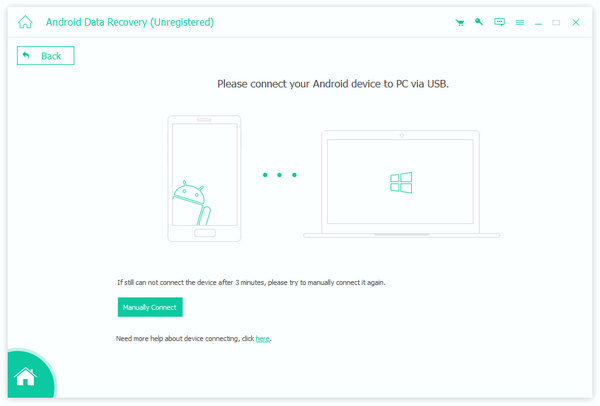
Liitä Android-laite tähän ohjelmaan
Liitä Android-puhelin tietokoneeseen USB-kaapelilla tai Wi-Fi-verkolla. Odota hetki, tiedostosi löytyy Tipard Android Data Recovery.
Avaa USB-virheenkorjaustila, jotta voit sallia Android-laitteesi
Sinun on valtuutettava laitteesi USB-virheenkorjaustilan avulla. Jos et tiedä miten sitä käytetään, laite näyttää, miten se avataan puhelimeesi. Napsauta sitten "OK" -kuvaketta lopettaaksesi vaiheen, joka auttaa sovellusta tunnistamaan puhelimesi.
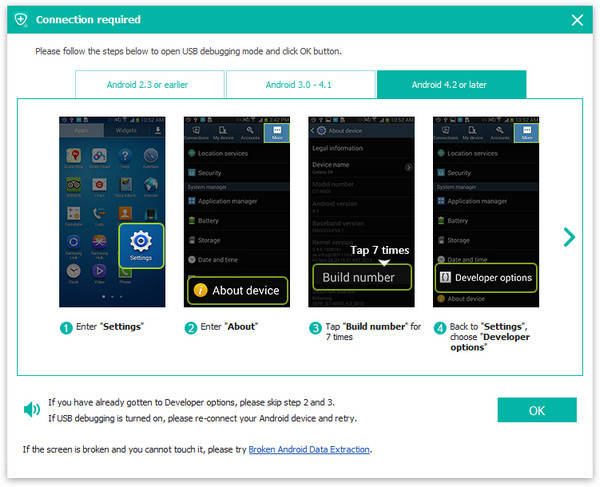
Valitse ja palauta palauttavat tiedostot
Valitse sitten haluamasi tiedostot (kuten yhteystiedot, videot, musiikki, valokuvat jne.) Ja napsauta "Seuraava". Ohjelmisto skannaa valitut kansiot.
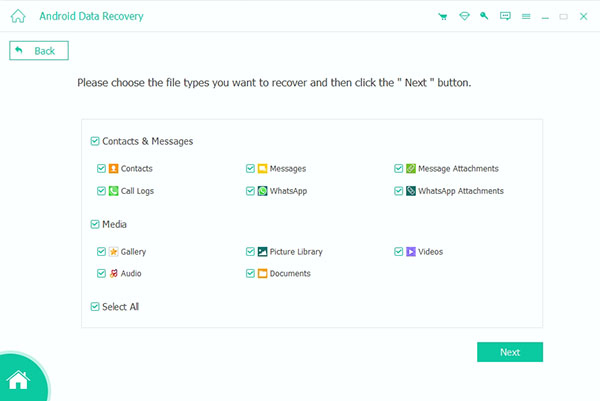
Valitse yksityiskohtainen päivämäärä, jonka olet poistanut tai kadonnut
Step4-skannaus näyttää kaikki poistetut tiedostot ennen niiden palauttamista. Valitse yksityiskohtainen kansio, jonka haluat palata takaisin ja napsauta Palauta-painiketta. Sitten poistettu ja kadonnut tiedosto palautetaan Android-laitteellesi muutaman sekunnin kuluttua.
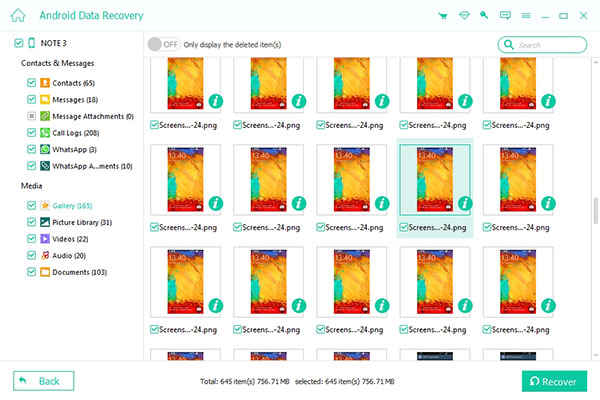
Yhteenveto
Jos Samsung Galaxy S3 toimii edelleen, voit tehdä tehdasasetusten palautuksen Samsung Galaxy S3 -ohjelmasta suoraan asetuksista. Kun Android-puhelin on lukittu tai sammutettu, voit edelleen löytää ylläolevat menetelmät. Mutta sinun on palautettava tiedot tehdasasetusten palauttamisen jälkeen saadaksesi tärkeät tiedot takaisin Tipard Android Data Recovery -ohjelmistolla. Katso vain Samsung Galaxy S3 -ratkaisujen erilaiset ratkaisut menettämättä tietoja.







